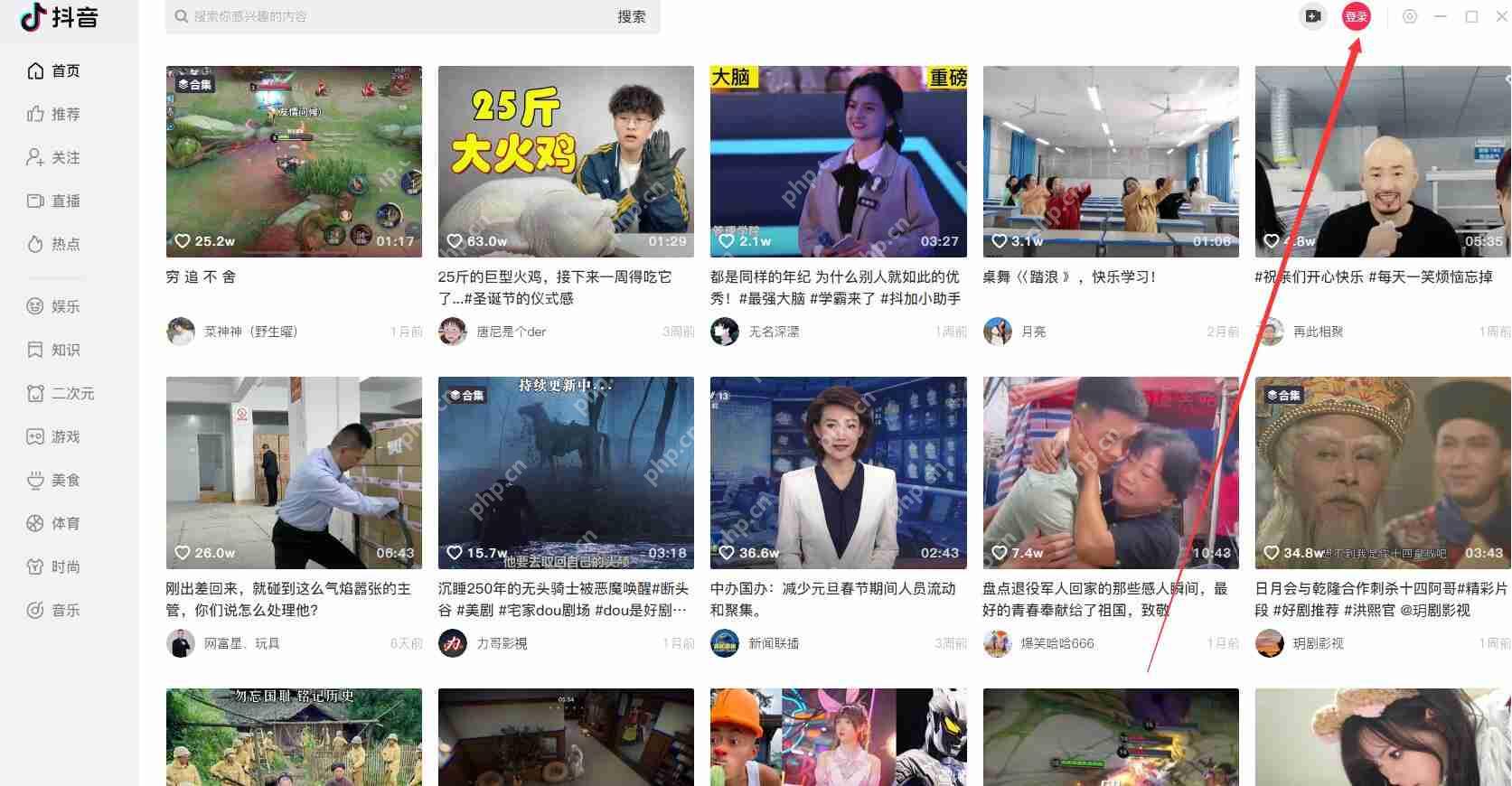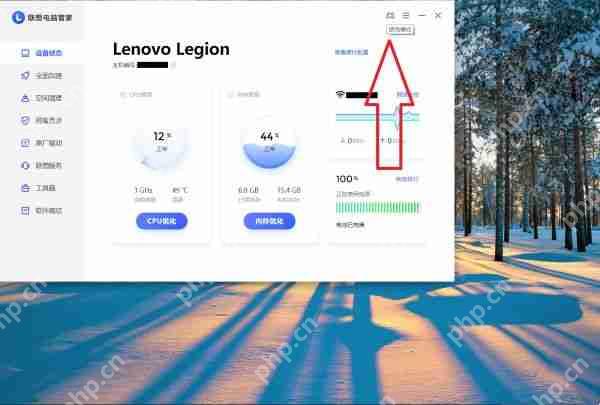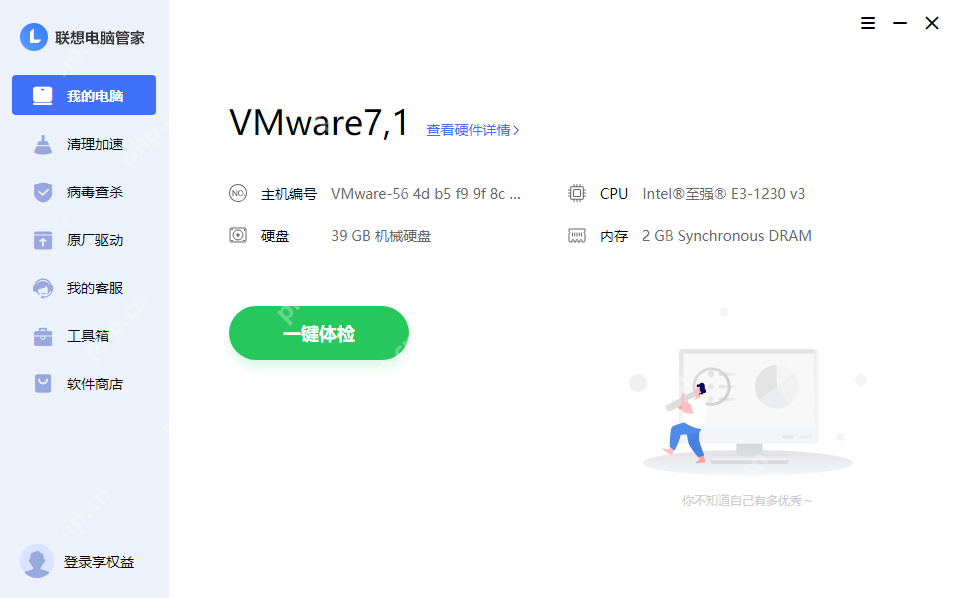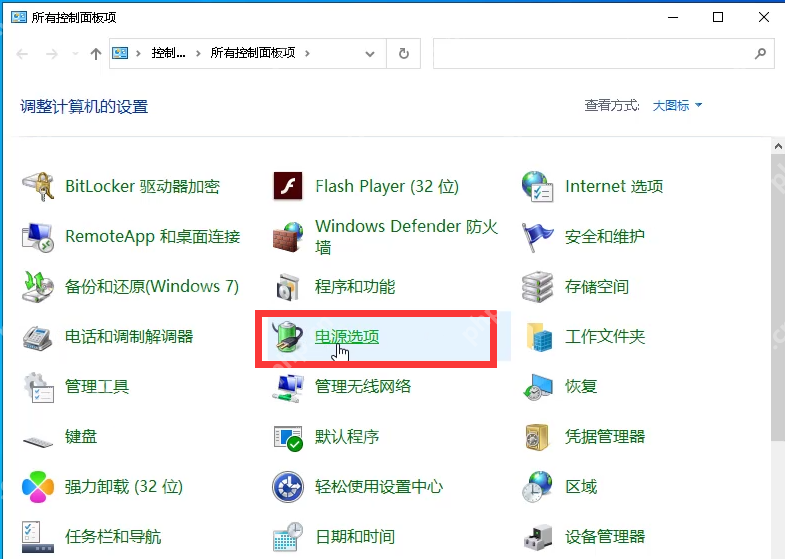联想电脑怎么实现投屏_联想电脑怎样进行投屏
你是否曾经渴望将联想电脑上的精彩内容,如电影、游戏、工作文档等,流畅地投射到大屏幕上,享受
你是否曾经渴望将联想电脑上的精彩内容,如电影、游戏、工作文档等,流畅地投射到大屏幕上,享受更加震撼的视觉体验?别担心,接下来将为你详细介绍联想电脑投屏的多种方法,让你轻松实现这一愿望。
无线投屏

如果你的联想电脑支持wi-fi display(无线显示)功能,无线投屏将是最便捷的方式。首先,确保你的电视或投影仪也支持该功能,并已开启。接着,在联想电脑上按下“win + p”组合键,打开投影设置窗口,选择“连接到无线显示器”。电脑会自动搜索附近可用的设备,找到你的显示设备后点击连接即可。整个过程无需复杂的线缆连接,轻松实现大屏共享。
hdmi 连接投屏
如果你的显示设备有hdmi接口,通过hdmi线连接联想电脑和显示设备是非常稳定且画质出色的投屏方法。将hdmi线的一端插入电脑的hdmi接口,另一端插入电视或投影仪的hdmi接口。连接成功后,在联想电脑上按下“win + p”组合键,选择“复制”或“扩展”模式。“复制”模式会让电脑屏幕和显示设备显示相同内容,“扩展”模式则可将电脑桌面扩展到大屏幕上,方便你一边操作电脑一边查看大屏幕内容,例如在展示文档时可以在电脑上编辑,在大屏上展示给他人观看。
miracast投屏
部分联想电脑支持miracast技术,这也是一种无线投屏的好办法。你需要先确认显示设备支持miracast功能。然后,在电脑上打开“设置”,选择“系统”,点击“投影到这台电脑”,将“当无线显示器可用时让我连接”设置为“开”。接着,在显示设备上开启miracast功能并搜索电脑,找到后点击连接,即可完成投屏。
无论你是想与家人朋友共享欢乐时光,还是在工作场合进行高效的展示,掌握联想电脑的投屏方法都能让你轻松应对。快来尝试吧,开启大屏精彩之旅!
菜鸟下载发布此文仅为传递信息,不代表菜鸟下载认同其观点或证实其描述。
相关文章
更多>>热门游戏
更多>>热点资讯
更多>>热门排行
更多>>- 青梦寒音ios手游排行榜-青梦寒音手游大全-有什么类似青梦寒音的手游
- 剑痴仙途游戏版本排行榜-剑痴仙途游戏合集-2023剑痴仙途游戏版本推荐
- 类似武动九天的手游排行榜下载-有哪些好玩的类似武动九天的手机游戏排行榜
- 浪人打金最新排行榜-浪人打金手游免费版下载-浪人打金免费破解版下载
- 挂机三国排行榜下载大全-2023最好玩的挂机三国前十名推荐
- 类似天道仙尊的手游排行榜下载-有哪些好玩的类似天道仙尊的手机游戏排行榜
- 奇缘世界游戏排行-奇缘世界所有版本-奇缘世界游戏合集
- 天域诛仙系列版本排行-天域诛仙系列游戏有哪些版本-天域诛仙系列游戏破解版
- 剑魔弑仙手游排行榜-剑魔弑仙手游下载-剑魔弑仙游戏版本大全
- 龙渊之王系列版本排行-龙渊之王系列游戏有哪些版本-龙渊之王系列游戏破解版
- 2023库洛幻境手游排行榜-库洛幻境手游2023排行榜前十名下载
- 2023大罗幻境手游排行榜-大罗幻境手游2023排行榜前十名下载